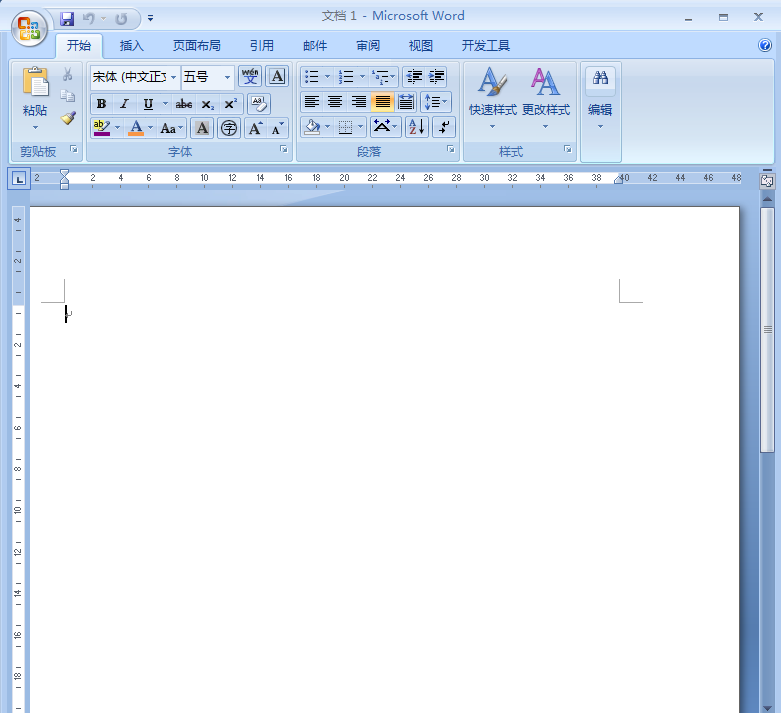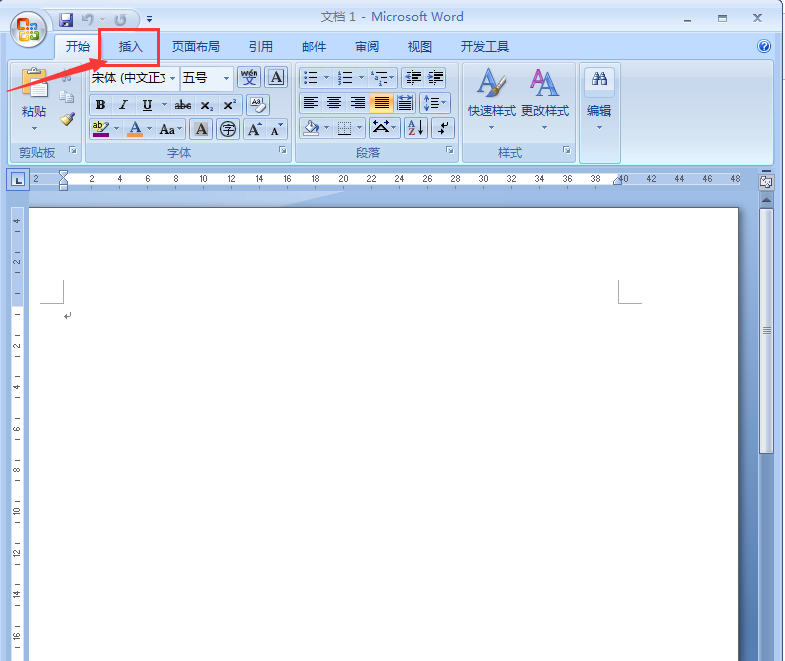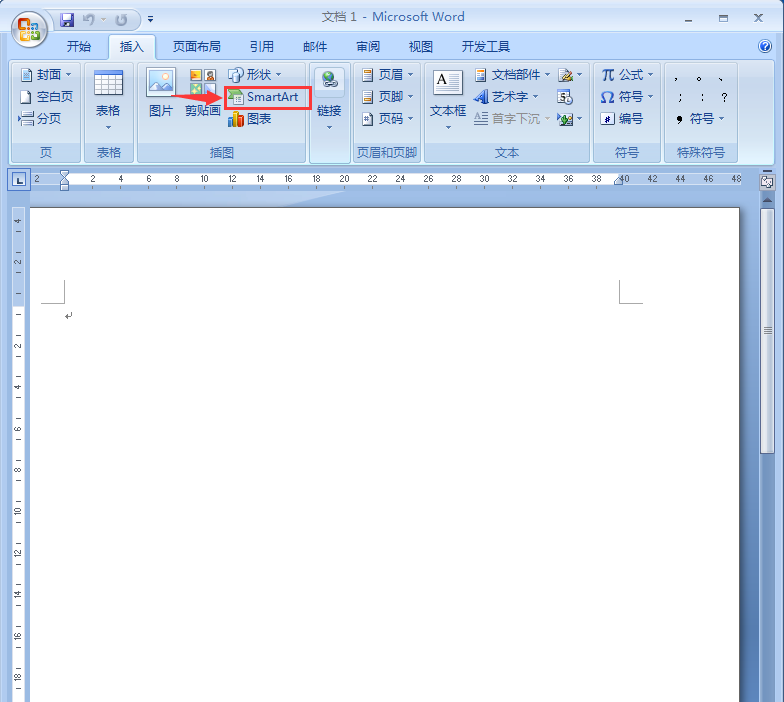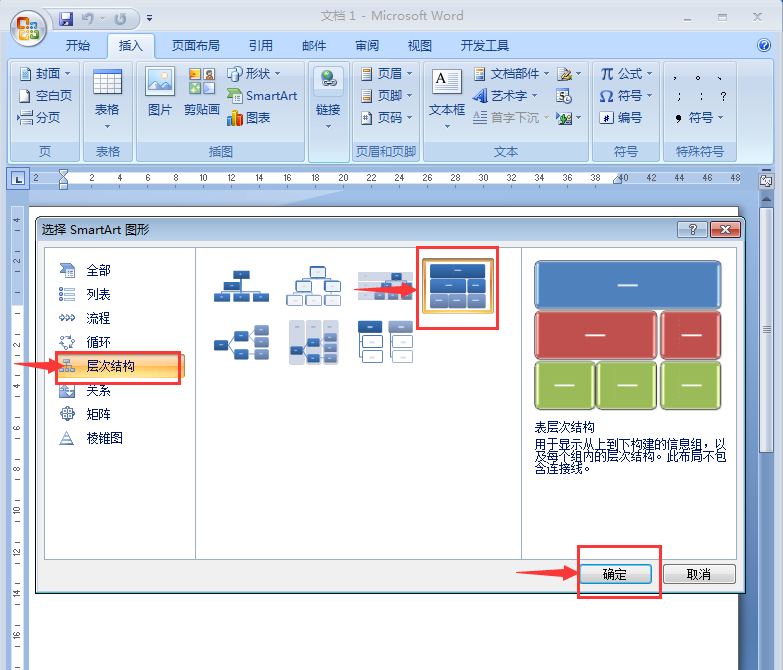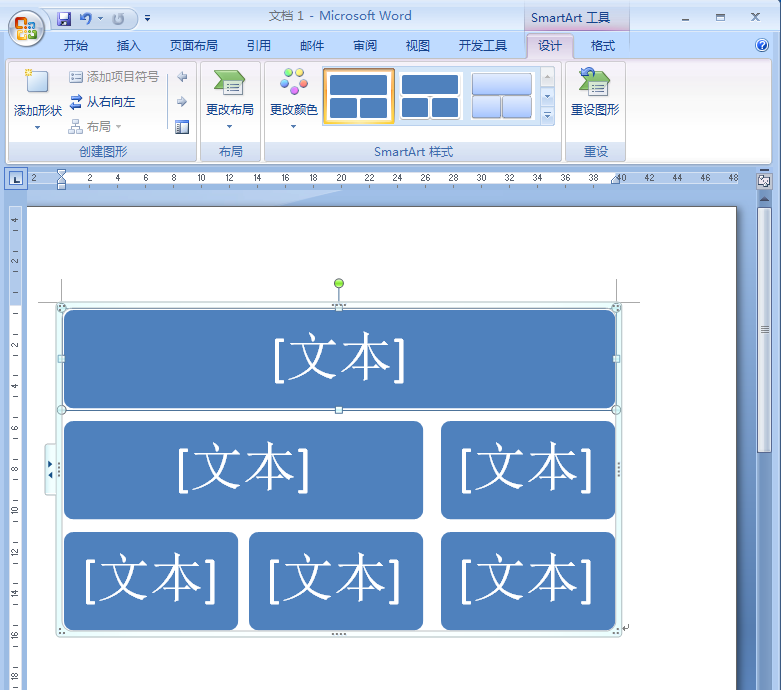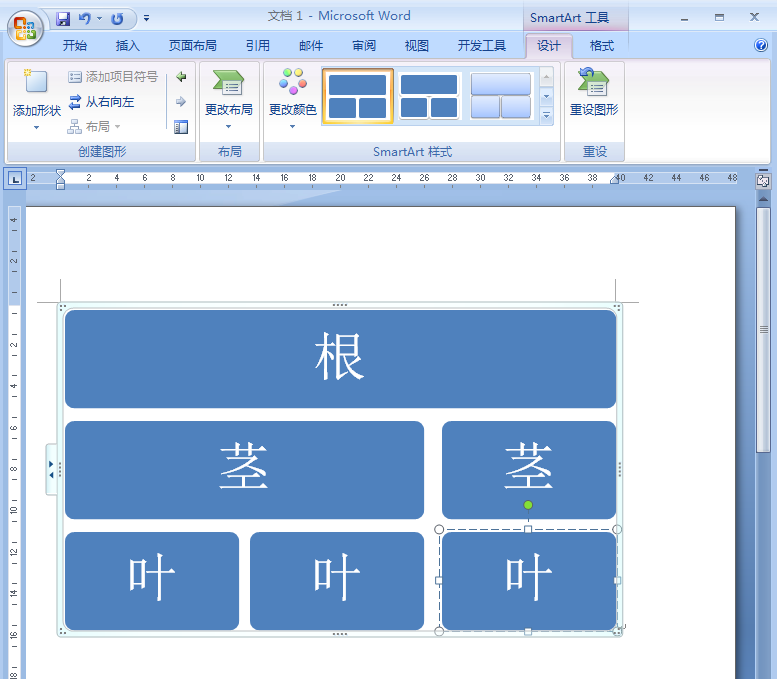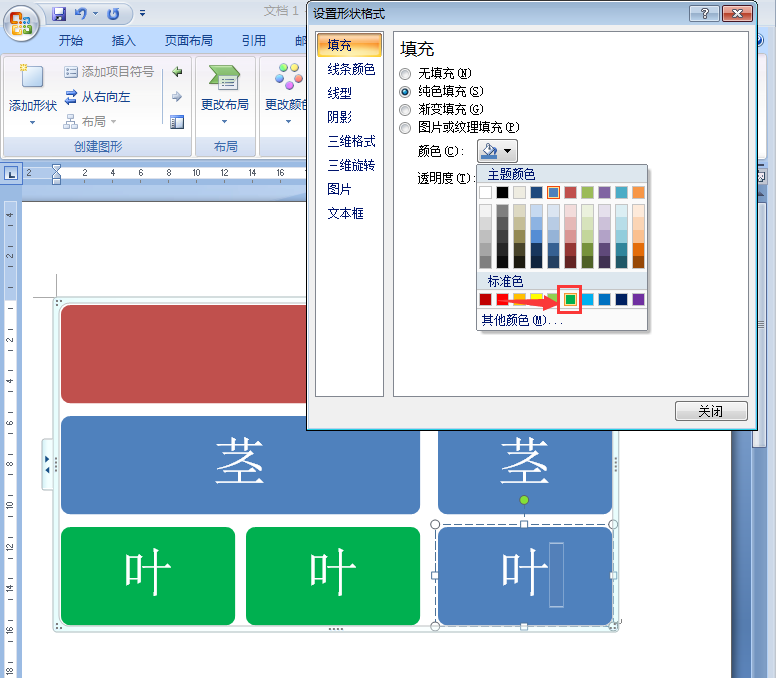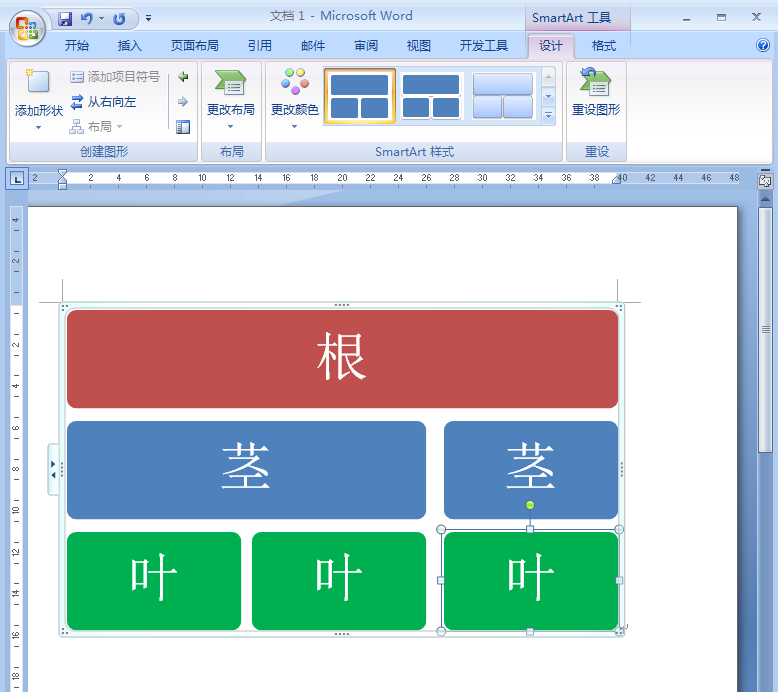有时候我们需要用Office软件word新建一些层次结构图来进行信息的表达,那么该怎么创建一个表层次结构呢?下面我们就来看看青浦
Office软件培训班老师整理的word画表层次结构的教程,需要的同学可以参考下。
1、打开word文字处理系统,进入它的空白界面;
2、在菜单栏中点插入菜单;
3、找到SmartArt,点一下它;
4、在选择SmartArt图形中选择层次结构,选择表层次结构,然后按确定;
5、在word中插入了一个空的表层次结构;
6、根据需要输入好文字;
7、修改好背景颜色;
8、一个表层次结构就在word中新建好了。
本文来源:网络。整理:青浦Office软件培训班。更多资讯【请关注微信号:feifanxueyuan】(版权声明:推送文章和图片我们都会注明作者和来源,除非确实无法确认。部分文章和图片推送时未能与原作者取得联系,若涉及版权,烦请原作者联系小编更正,谢谢。)